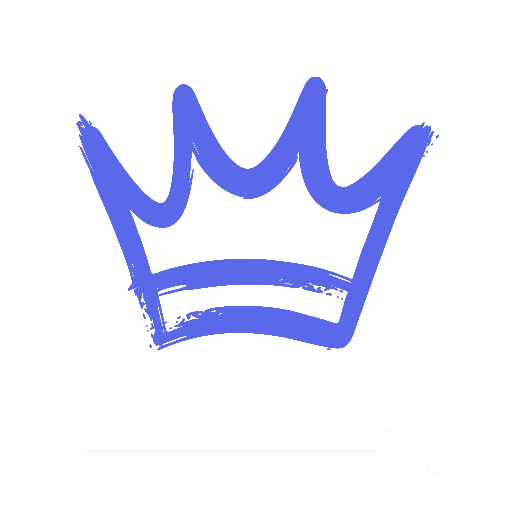Discord para PlayStation es una guía completa que te enseñará cómo aprovechar al máximo esta herramienta de comunicación en tu consola. Aprenderás a vincular tus cuentas desde la consola PlayStation o la aplicación Discord en dispositivos móviles y ordenadores. Descubre cómo compartir tu estado online de PlayStation Network en Discord, mostrar tu ID online de PSN en tu perfil y visualizar los juegos y tiempo dedicado. También aprenderás a utilizar Discord en la consola PS5, unirte a canales de voz y acceder al chat de voz. Además, te mostraremos cómo desvincular tus cuentas si lo necesitas. ¡Sigue leyendo para obtener más información!
Vinculación de cuentas
La vinculación de cuentas es el primer paso para aprovechar al máximo Discord en tu consola PlayStation. A continuación se detallan los diferentes métodos para vincular tu cuenta de Discord a PlayStation Network, dependiendo de la plataforma que utilices.
Desde la consola PlayStation
Para vincular tu cuenta de Discord a PlayStation Network desde la consola PlayStation, sigue estos pasos:
- Inicia sesión en tu cuenta de PlayStation Network en la consola.
- Ve a la sección de configuración y selecciona la opción “Vincular cuenta de Discord”.
- Se te proporcionará un código de vinculación en la pantalla.
- En tu dispositivo móvil u ordenador, abre la aplicación de Discord o visita la página web de Discord.
- Inicia sesión en tu cuenta de Discord.
- Ingresa el código de vinculación proporcionado por la consola PlayStation en el campo correspondiente.
- Una vez ingresado el código correctamente, tus cuentas de Discord y PlayStation Network quedarán vinculadas.
Desde la aplicación Discord en dispositivos móviles y ordenadores
Si prefieres vincular tu cuenta de Discord a PlayStation Network desde la aplicación Discord en dispositivos móviles o ordenadores, sigue estos pasos:
- Abre la aplicación de Discord en tu dispositivo móvil u ordenador.
- Inicia sesión en tu cuenta de Discord.
- Toca en el icono de ajustes, generalmente representado por una rueda dentada.
- Selecciona la opción “Conexión de cuentas”.
- Busca la opción “PlayStation Network” y selecciona “Vincular”.
- Sigue las instrucciones mostradas en pantalla para completar el proceso de vinculación.
Una vez vinculadas las cuentas, podrás aprovechar todas las funciones de Discord en tu consola PlayStation, como compartir tu estado online de PlayStation Network en Discord y comunicarte con otros usuarios a través del chat de voz de Discord.
Compartir estado online de PlayStation Network en Discord
Compartir el estado online de PlayStation Network en Discord es una excelente manera de mostrar tu actividad y conectarte con otros jugadores. A continuación, se detallan diferentes aspectos clave de esta función:
Mostrar ID online de PSN en el perfil de Discord
Al vincular tu cuenta de Discord con PlayStation Network, podrás mostrar tu ID online de PSN en tu perfil de Discord. Esto permite a otros jugadores identificarte fácilmente y saber que estás disponible para jugar. Es una forma práctica de mantener actualizada tu información de juego y hacer que otros te encuentren más fácilmente.
Visualizar los juegos y tiempo dedicado en Discord
Otro beneficio de compartir el estado online de PlayStation Network en Discord es que podrás mostrar los juegos a los que has estado jugando, así como la cantidad de tiempo que has dedicado a cada uno. Esto puede servir como punto de conversación con otros jugadores y ayudarte a descubrir intereses en común. Además, te permite dar a conocer tus preferencias de juegos y mostrar tu experiencia.
Limitaciones cuando se está offline en PSN
Es importante tener en cuenta que si seleccionas la opción de aparecer offline en PlayStation Network, tu estado online no se mostrará en Discord. Esto significa que otros jugadores no podrán ver tu ID online, los juegos en los que has estado jugando o el tiempo dedicado a cada uno. Si deseas aprovechar al máximo la función de compartir estado online, te recomendamos elegir la opción de estar online en PSN.
Uso de Discord en la consola PS5
Para disfrutar de todas las funcionalidades de Discord en la consola PS5, debes seguir algunos pasos sencillos:
Pasos para abrir y unirse a un canal de voz
1. Abre la aplicación de Discord en tu dispositivo móvil u ordenador y asegúrate de haber iniciado sesión en tu cuenta.
2. En la consola PS5, accede al menú principal y selecciona la opción ‘Discord’ en la sección de aplicaciones.
3. Una vez dentro de Discord en la consola PS5, elige el canal de voz al que te quieres unir. Esto puede ser un canal existente creado por otros usuarios o el tuyo propio si tienes permisos para hacerlo.
4. Al seleccionar el canal de voz, recibirás una notificación en la pantalla confirmando que te has unido correctamente.
Acceso al chat de voz de Discord
Además de unirte a un canal de voz, también puedes acceder al chat de voz de Discord desde la consola PS5:
- Selecciona la opción ‘Ver chat de voz de Discord’ en la notificación que aparece al unirte a un canal de voz o en la tarjeta de chat de voz en el centro de control.
- A continuación, podrás utilizar el micrófono integrado del mando o conectar unos auriculares con micrófono a la consola para comunicarte con los demás miembros en el chat de voz de Discord.
Recuerda que el audio del chat de voz de Discord en la consola PS5 no se grabará en las capturas ni transmisiones realizadas.
Desvinculación de cuentas
Desvincular las cuentas en Discord para PlayStation es un proceso sencillo que se puede hacer tanto desde la consola PlayStation como desde la aplicación Discord. A continuación, se detallan los pasos para llevar a cabo esta desvinculación en ambas plataformas:
Desde la consola PlayStation
- Accede a la configuración de tu consola PlayStation.
- Selecciona la opción “Cuentas” y luego “Vinculación de cuentas”.
- Elige la opción “Desvincular” junto a la cuenta de Discord que deseas desvincular.
- Confirma la desvinculación cuando se te solicite.
Desde la aplicación Discord
- Inicia sesión en tu cuenta de Discord desde la aplicación en tu dispositivo móvil u ordenador.
- Dirígete a la configuración de tu perfil y selecciona la opción “Conexiones”.
- Busca la cuenta de PlayStation Network que deseas desvincular y haz clic en “Desvincular”.
- Confirma la desvinculación cuando se te solicite.
Una vez completados estos pasos, las cuentas estarán desvinculadas y ya no estarán conectadas en Discord para PlayStation. Recuerda que si deseas volver a vincular tus cuentas, puedes seguir los mismos pasos pero seleccionando la opción de vinculación en lugar de desvinculación.
Preguntas frecuentes
Suscripción a PlayStation Plus para vincular cuentas
No es necesario tener una suscripción a PlayStation Plus para poder vincular tus cuentas de Discord y PlayStation Network. La función de vinculación está disponible de forma gratuita para todos los usuarios de PlayStation, lo que permite disfrutar de la integración completa entre ambos servicios.
Compartir actividad de juego en Discord desde PS5 y PS4
La posibilidad de compartir la actividad de juego en Discord está disponible tanto para las consolas PS5 como para las PS4, en regiones donde ambos servicios estén disponibles. Esto significa que podrás mostrar en tu perfil de Discord tu ID online de PSN, los juegos en los que has estado jugando y el tiempo que has dedicado a cada uno de ellos.
Para poder compartir esta información, es necesario que hayas vinculado previamente tu cuenta de PlayStation Network con tu cuenta de Discord, siguiendo los pasos indicados en las secciones anteriores. Una vez realizada la vinculación, podrás mostrar estos detalles sobre tus actividades gaming en Discord, lo cual es una excelente forma de compartir tus logros y conectarte con otros jugadores.
Enlaces adicionales
Si tienes alguna duda o necesitas ayuda con tu cuenta de PlayStation o con el uso de Discord en tu consola, puedes contactar con el Servicio de Atención al Cliente de PlayStation. El equipo de atención estará encantado de ayudarte a resolver cualquier problema o responder tus preguntas de manera rápida y eficiente. Puedes encontrar más información sobre cómo ponerte en contacto con ellos en la página oficial de soporte de PlayStation.
Términos de Servicio de PSN
Antes de utilizar PlayStation Network (PSN), es importante que leas y comprendas los Términos de Servicio de PSN. Estos términos establecen las condiciones y responsabilidades que debes aceptar al utilizar la plataforma. Asegúrate de revisar cuidadosamente estos términos para conocer tus derechos y deberes como usuario de PSN.
Reparaciones de PlayStation
En caso de que tu consola PlayStation requiera reparación, puedes acceder al servicio de reparaciones de PlayStation. Aquí encontrarás información sobre cómo enviar tu consola para su reparación, los tiempos estimados y los costos asociados. También puedes consultar el estado de tu solicitud de reparación y obtener asistencia adicional si es necesario.
Aplicaciones de iOS y Android de PlayStation
Si quieres acceder a PlayStation desde tu dispositivo móvil, puedes descargar las aplicaciones oficiales de PlayStation disponibles para iOS y Android. Estas aplicaciones te permiten acceder a funciones como la tienda, mensajes, amigos y más desde la comodidad de tu dispositivo móvil. Disfruta de la experiencia PlayStation estés donde estés.
Información Legal y Términos de Uso del Software y la Web
Para obtener información detallada sobre los aspectos legales relacionados con el uso del software y la web de PlayStation, incluyendo las condiciones de uso, la propiedad intelectual y la privacidad, consulta la sección de información legal y los términos de uso en el sitio web oficial de PlayStation. Es importante conocer y cumplir con estas normas para garantizar una experiencia segura y satisfactoria en la plataforma.